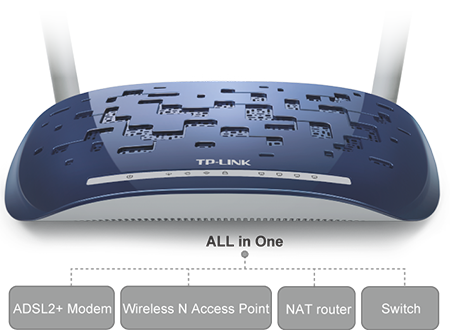Предназначение устройства
Wi-Fi роутер серии N TD-W8960N со встроенным модемом ADSL2+ и скоростью передачи данных до 300 Мбит/с представляет собой высокопроизводительный модем-роутер, который поддерживает надежное подключение ADSL2+. Это недорогое сетевое решение для дома и малого бизнеса. Устройство сочетает в себе функции высокоскоростного модема DSL, NAT-роутер с 4 портами 10/100 Мбит/с и беспроводной точки доступа серии N. С помощью TD-W8960N вы сможете легко создать защищенную беспроводную сеть и организовать совместный высокоскоростной доступ к Интернет, а также совместный доступ к принтеру, файлам, музыке, фотографиям с нескольких компьютеров.
Универсальное решение
Модель TD-W8960N представляет собой универсальное решение, которое сочетает в себе функции высокоскоростного модема ADSL2+, NAT-роутера с 4 портами 10/100 Мбит/с и беспроводной точки доступа серии N. Роутер TD-W8960N с помощью телефонной линии устанавливает высокоскоростное ADSL2+ подключение к Интернет. Используя данную модель, вы сэкономите время и деньги, и вам не потребуется покупать несколько устройств.
Wi-Fi на скорости до 300 Мбит/с
Благодаря поддержке стандарта 802.11n, скорости до 300 Мбит/с и 4 мегабитным портам LAN TD-W8960N является идеальным выбором для пользователей, которым необходим высокопроизводительный канал связи для большинства ресурсоёмких приложений, таких как конференц-звонки без задержек, трансляция HD-видео или онлайн-игры.
Изменяемый LAN/WAN порт — выбор подходящего типа подключения
Отличительной особенностью роутера TD-W8960N является использование оптического волокна или Ethernet кабеля в зависимости от потребности. Роутер поддерживает подключение к Интернет по технологии ADSL или с помощью кабеля Ethernet (EWAN), что позволяет использовать разные типы подключения к Интернет: ADSL, кабель или оптоволоконный модем, используя изменяемый LAN/WAN порт.
-
Поддержка VPN
Поддержка устройств с поддержкой VPN или возможность установки нового VPN-сервера.
-
Контроль пропускной способности по IP-адресу
Контроль пропускной способности по IP-адресу позволяет ограничивать работу второстепенных приложений, перегружающих работу сети.
-
Поддержка WPS
Автоматическая настройка соединения, защищённого WPA-шифрованием, одним нажатием кнопки WPS.
-
Простая настройка
С помощью оптимизированного пользовательского интерфейса или мастера настройки на компакт-диске вы сможете быстро настроить подключение к Интернету.
На чтение 11 мин Просмотров 26.5к.
Юрий Санаев
Системный администратор. Менеджер по продажам компьютеров и wi-fi оборудования. Опыт работы – 10 лет. Знает о «железе» и софте все и даже больше.
TP-LINK TD-W8960N – недорогой Wi-Fi-роутер со встроенным ADSL2+ модемом, двумя антеннами с коэффициентом усиления 5 дБи и передачей данных до 300 Мбит/с. Устройство отлично подойдет для создания защищенной беспроводной сети в доме или офисе, поможет организовать высокоскоростной выход в Интернет и общий доступ к принтерам, документам, мультимедийному контенту с нескольких компьютеров. Об особенностях, параметрах и внешнем виде, настройке и подключении маршрутизатора TD-W8960N поговорим в этой статье.
Содержание
- Характеристики
- Обзор индикаторов и разъемов
- Подключение роутера
- Настройка
- PPPOE
- IP Over Ethernet
- Режим репитера
- Настройка Wi-Fi
- IP TV
- Настройка расписания действия сети
- Смена заводского пароля
- Прошивка
- Отзывы
Характеристики
Технические характеристики TP-LINK TD-W8960N – одни из лучших в бюджетном ценовом сегменте. Вместе с привлекательной ценой, надежностью и широким функционалом они делают модель одной из наиболее продаваемых среди недорогих роутеров.
| Беспроводные протоколы | IEEE 802.11 b/g/n |
| Скорость передачи данных | До 300 Мбит/с |
| Количество антенн | 2, несъемные, коэффициент усиления 5 дБи |
| Разъемы | 1 WAN, 3 LAN, 1 RJ11 |
| Управление | Power, Wi-Fi, WPS |
| Индикаторы | Power, ADSL, Internet, Wi-Fi, WPS, LAN 1-4 |
Отличительная особенность устройства – изменяемый LAN/WAN порт. Его функция устанавливается пользователем в зависимости от потребностей: для подключения компьютеров-клиентов или кабеля от провайдера. Это дает возможность использовать модем TP-LINK TD-W8960N для создания разных типов интернет-соединения: через ADSL или с помощью Ethernet кабеля.
Другая бюджетная модель той же марки и со схожими характеристиками — TP-LINK TD-W8961N.
Обзор индикаторов и разъемов
При изготовлении маршрутизатора производитель изменил цветовую гамму и сделал устройство в темно-синем корпусе. На верхней панели находятся отверстия для вентиляции, ближе к переднему краю расположена панель с девятью индикаторами:
- Power: горит – маршрутизатор включен, не горит – выключен;
- ADSL: горит – соединение установлено, моргает – идет подключение, не горит – сбой подключения;
- Internet: светится – есть доступ к Интернету, не светится – нет доступа к Интернету или модему в режиме моста;
- Wi-Fi: горит – установлено беспроводное соединение, мигает — идет отправка или получение данных, не горит – Wi-Fi отключен;
- WPS: горит – новое устройство подключено и добавлено в сеть, моргает – идет подключение к сети нового клиента, не горит – функция отключена или новое устройство не может быть подключено к сети;
- LAN: горит – к маршрутизатору подключен клиент, моргает – идет передача или получение данных, не горит – нет подключенных устройств.
На тыльной стороне роутера находятся разъемы:
- ADSL – для подключения кабеля, идущего от сплиттера;
- LAN 1-3 – разъемы для подключения к маршрутизатору ПК или других устройств;
- LAN4/WAN – совмещенный разъем, может быть использован для подключения ПК или кабеля от поставщика услуг;
- Разъем для адаптера питания.
На этой же стороне находятся кнопки:
- ON/OFF – включение/выключение роутера;
- WPS/Reset: для удобного подключения к маршрутизатору клиентов или для перезагрузки устройства;
- Wi-Fi – включение/выключение беспроводной сети.
Помимо разъемов и кнопок управления, на тыльной стороне находятся две несъемные антенны.
Удобство и простота настройки
8.5
Подключение роутера
Перед подключением и настройкой модем нужно правильно установить. Если будет создано проводное соединение, устройство обычно располагают поблизости от ПК, чтобы кабель не портил интерьер помещения. При создании Wi-Fi сетей грамотным решением станет размещение роутера в центральной части дома или офиса. Так будет обеспечен равномерный сигнал во всех комнатах. При необходимости устройство можно закрепить на стене с помощью специальных отверстий на нижней стороне.
Инструкция по подключению роутера:
- Провести телефонный провод или кабель Ethernet от поставщика услуг и подсоединить его к разъемам ADSL или WAN соответственно.
- При настройке проводного соединения провести кабель от порта LAN к аналогичному порту на корпусе ноутбука или ПК.
- Вставить штекер адаптера питания в разъем на корпусе маршрутизатора, а вилку в розетку.
- Нажать на кнопку питания и запустить роутер.
Теперь можно приступать к настройке роутера TP-LINK TD8960N для Ростелеком или другого провайдера.
Настройка
Если инструкция по настройке TP-LINK TD-W8960N на русском языке отсутствует, подробное пошаговое описание процесса подключения можно найти ниже. Достаточно выбрать необходимый тип и следовать руководству.
PPPOE
Протокол PPPOE чаще всего использует Ростелеком.
Инструкция:
- Открыть браузер, ввести в адресной строке tplinkmodem.net или 192.168.1.1.
- Указать учетные данные для входа – по умолчанию «admin/admin».
- Выбрать быструю настройку – «Quick Setup».
- Кликнуть «Next».
- Указать тип подключения – «ADSL WAN».
- В графе «VPI/VCI» ввести 8 и 35 соответственно, в полях «PPP Username» и «PPP Password» — имя и пароль, предоставленные провайдером.
- Если беспроводная сеть не нужна, убрать метку напротив строки «Enable Wireless». Иначе придумать имя Wi-Fi сети, в поле «Network Authentication» указать «WPA-Personal» и указать пароль.
- Проверить введенную информацию. Если все указано верно, нажать «Confirm».
Быстрая настройка PPPOE-соединения завершена.
IP Over Ethernet
Настройку маршрутизатора со встроенным модемом ADSL в режиме IP Over Ethernet также проще всего выполнить в режиме быстрой настройки.
Порядок действий:
- Войти в веб-интерфейс.
- Авторизоваться, указав «admin/admin» в качестве логина и пароля по умолчанию.
- В меню слева выбрать «Quick Setup», в следующем окне кликнуть «Next».
- Указать тип подключения – «ADSL» или «Ethernet».
- Для ADSL: в поле «WAN Link Type» нажать «IPOE», далее указать динамический или статический IP в поле «WAN IP Address Settings». При выборе «Dynamic IP» вводить больше ничего не потребуется, нажать «Next». Если указан «Static IP», заполнить ниже поля «WAN IP Address», «WAN Subnet Mask», «WAN gateway IP Address», нажать «Next».
- Для Ethernet: выбрать «IPOE», указать тип IP, для статического IP заполнить поля «WAN IP Address», «WAN Subnet Mask», «WAN gateway IP Address». Кликнуть «Next».
- Снять метку напротив «Enable Wireless», если беспроводная сеть не нужна, или ввести имя Wi-Fi сети, установить тип защиты «WPA-Personal», придумать и указать пароль.
- Проверить введенные данные, кликнуть «Confirm».
Настройка соединения «IP over Ethernet» завершена.
Режим репитера
Режим репитера (повторителя, «моста») предназначен для расширения беспроводной сети с использованием нескольких точек доступа. С его помощью можно увеличить площадь покрытия маршрутизатора в большом доме или офисе. При его активации второй роутер принимает сигнал от первого и передает его на устройства-клиенты, тем самым расширяя площадь действия беспроводной сети.
Вот как выглядит настройка в режиме репитера TP-LINK TD-W8960N (основной маршрутизатор – аналогичная модель):
- Открыть веб-интерфейс главного роутера, в меню выбрать «Wireless», нажать «Advanced». Во вкладке «Channel» вместо «Auto» установить номер канала «1». Кликнуть «Apple/Save».
- В разделе «Wireless» нажать «Wireless Bridge». Установить режим точки доступа «Access Point», в строке «Bridge Restrict» установить «Enabled». Ввести MAC-адрес дополнительного маршрутизатора. Нажать «Save».
- Перейти во вкладку «Security», в поле «Network Authentication» выбрать «WPA2-PSK», придумать и ввести пароль. Сохранить изменения.
- Закрыть интерфейс первого маршрутизатора, перейти ко второму устройству и загрузить его веб-интерфейс.
- Нажать «Wireless» — «Advanced», выбрать канал беспроводной сети, соответствующий установленному на первом устройстве. Сохранить изменения.
- Кликнуть «Wireless Bridge», установить «Enable» напротив «Bridge Restrict», ввести MAC-адрес основного маршрутизатора.
- Перейти во вкладку «Security» и изменить параметры безопасности на соответствующие установкам на первом роутере.
- Нажать «Advanced Setup», выбрать «LAN», изменить Ip-адрес на 192.168.1.2, функцию «Сервер DHCP» отключить. Нажать «Save», чтобы перезагрузить устройство.
Настройка маршрутизатора в режиме репитера завершена.
Для расширения беспроводной сети посмотреть MAC адреса маршрутизаторов можно на нижней стороне их корпусов.
Настройка Wi-Fi
Чтобы настроить на TP-Link TD-W8960N беспроводную сеть, необходимо:
- Открыть веб интерфейс, перейти во вкладку «Wireless», установить метку напротив «Enable Wireless», придумать и ввести название в поле «SSID», кликнуть «Save».
- Открыть вкладку «Security», напротив «Enable WPS» оставить «Enable», чтобы в дальнейшем иметь возможность подключать устройства по WPS. В поле «Network Authentication» выбрать «WPA2-PSK», в поле ниже придумать и ввести пароль. Сохранить изменения.
Настройка Wi-Fi завершена.
IP TV
Модем можно настроить для просмотра интерактивного телевидения.
Руководство:
- Подключить приставку к любому из портов LAN (1-3).
- Открыть веб-интерфейс, перейти во вкладку «IP TV».
- Поставить метку напротив порта, к которому подсоединена приставка.
- В полях «VPI» и «VCI» ввести данные, указанные в договоре провайдера.
- Сохранить изменения.
Теперь можно смотреть IP TV на всех устройствах пользователя.
Настройка расписания действия сети
Одна из интересных возможностей этого роутера – настройка расписания на день или неделю, по которому будет работать беспроводная сеть.
Инструкция:
- Открыть вкладку «Wireless», выбрать «Wireless Schedule».
- Поставить «Enable» в верхней строке.
- Указать «Each Day» или «Each Week», чтобы задать расписание на день или неделю.
- Указать дни недели, в течение которых будет действовать график, отметить часы работы Wi-Fi.
Чтобы расписание вступило в силу, нужно сохранить изменения.
Смена заводского пароля
По умолчанию логин и пароль для входа в веб-интерфейс – «admin/admin». Чтобы посторонние не воспользовались этими данными и не изменили настройки TP-Link TD-W8960N, нужно сменить пароль на более надежный.
Руководство:
- Открыть вкладку «Management», кликнуть «Access Control», выбрать «Passwords».
- Указать старый пароль в поле «Old Password».
- Придумать новый пароль, ввести его в поле «New Password», продублировать в строке ниже.
Сохранить изменения.
Прошивка
После покупки и подключения маршрутизатора рекомендуется обновить прошивку TP-LINK TD-W8960N до актуальной, а затем повторять эту операцию не реже, чем раз в полгода.
Руководство:
- Перейти на страницу https://www.tp-link.com/ru/support/download/td-w8960n/.
- Выбрать аппаратную версию роутера, нажать «Встроенное ПО».
- Пролистать страницу вниз, до актуальной версии прошивки. Нажать на кнопку со стрелкой, чтобы выполнить загрузку, указать папку для сохранения файла. Распаковать скачанный архив и извлечь файл с расширением .bin. Это и есть новая прошивка.
- Открыть веб-интерфейс маршрутизатора, перейти в раздел «Management», нажать «Firmware Upgrade».
- Кликнуть «Выберите файл», указать путь к загруженной прошивке.
- Нажать «Update Firmware».
Подождать несколько минут, пока роутер не перезагрузится.
В процессе обновления запрещается отключать устройство. Это может привести к его повреждению.
Рассмотренная модель – бюджетный Wi-Fi-роутер со встроенным ADSL2+ модемом, совмещенным портом LAN/WAN и высокой скоростью передачи данных. Хорошие технические характеристики, широкие функциональные возможности и невысокая цена делают устройство одним из самых покупаемых в своем ценовом сегменте.
Отзывы
В отзывах пользователи отмечают простоту настройки, приличный радиус действия, хорошую скорость при скромной цене. Из минусов: зависает на торрентах, не подходит для большого дома (в дальних комнатах сигнал слабый).
ХАРАКТЕРИСТИКИ
Кнопки
— Кнопка включения/выключения питания (Power On/Off)
Кнопка включения/выключения беспроводного вещания (WiFi On/Off)
Кнопка WPS
Внешний источник питания
— 9 В пост. тока/0,85 А
Интерфейс
— 1 порт WAN/LAN 10/100 Мбит/с (Разъём RJ-45)
3 порта LAN 10/100 Мбит/с (Разъём RJ45)
1 порт RJ11
Коэффициент усиления антенны
— 2 шт. x 5 дБи
Стандарты ADSL
— Full-rate ANSI T1.413 Issue 2
ITU-T G.992.1(G.DMT) , ITU-T G.992.2(G.Lite)
ITU-T G.994.1 (G.hs), ITU-T G.995.1
Стандарты ADSL2
— ITU-T G.992.3 (G.dmt.bis),
ITU-T G.992.4 (G.lite.bis)
Стандарты ADSL2+
— ITU-T G.992.5
Стандарты IEEE
— IEEE 802.3, 802.3u
Тип антенны
— Всенаправленная, фиксированная
Гостевая сеть
— Поддержка 1й гостевой сети на частоте 2,4 Ггц
Покрытие Wi-Fi
— Для двухкомнатных квартир
2 фиксированные антенны
Скорость Wi-Fi
— До 300 Мбит/с
Расписание беспроводного режима
— Поддержка беспроводного доступа по расписанию на частоте 2,4 ГГц
Диапазон частот (приём и передача)
— 2400-2483,5 МГц
Защита беспроводной сети
— 64/128-битное шифрование WEP, WPA-PSK/WPA2-PSK, фильтрация MAC-адресов
Скорость беспроводной передачи данных
— До 300 Мбит/с
Стандарты беспроводных сетей
— IEEE 802.11b, 802.11g, 802.11n
Функции беспроводного режима
— Вкл./выкл. беспроводное вещание, мост WDS, WMM, статистика беспроводного режима
ЭИИМ (мощность беспроводного сигнала)
— < 20 дБм или < 100 мВт
DHCP
— Сервер, клиент, список клиентов DHCP,
резервирование адресов, ретранслятор DHCP
Приоритизация (QoS)
— Маркировка пакетов QoS на основе IPP/ToS, DSCP и 802.1p, ATM QoS, контроль пропускной способности по IP-адресу
Протоколы
— Поддержка IPv6 и IPv4
Управление
— Управление с помощью веб-интерфейса (HTTP)
Удаленное управление
Управление через Telnet
Интерфейс командной строки
SSL для TR-069
SNMP v1/2c
SNMP через EOC
Обновление встроенного ПО через веб-интерфейс
CWMP(TR-069)
Инструменты диагностики
Параметры окружающей среды
— Рабочая температура: 0× — 40×
Температура хранения: -40× — 70×
Относительная влажность воздуха при эксплуатации: 10% — 90%, без образования конденсата
Относительная влажность воздуха при хранении: 5% — 90%, без образования конденсата
Сертификация
— CE, FCC, RoHS
Системные требования
— Microsoft® Windows® 98SE, NT, 2000, XP, Vista™ или Windows 7, MAC® OS, NetWare®, UNIX® или Linux
Безопасность
— Межсетевые экраны NAT и SPI
Фильтрация по MAC-адресу, IP-адресу, пакетам, приложениям, URL
Защита от DoS-атак, SYN Flooding, Ping of Death
Размеры (Ш × Д × В)
— 195 мм × 130 мм × 36 мм
Динамический DNS
— DynDns, NO-IP
Дополнительные функции
— Родительский контроль
Шейпинг трафика (ATM QoS) UBR, CBR, VBR-rt, VBR-nrt;
Протокол динамической конфигурации узла (DHCP), резервирование DHCP;
Преобразование сетевых адресов (NAT); PVC/Ethernet Группировка портов
VLAN, 802.1P
Статистическая маршрутизация, RIP v1/v2 (по выбору);
DNS Relay, DDNS
IGMP snooping V1/2IGMP Multicast, UPnP
Перенаправление портов
— Виртуальный сервер, DMZ, ACL (Список контроля доступа)
Пропуск трафика VPN
— PPTP, L2TP, IPSec Pass-through
Протоколы ATM/PPP
— ATM Forum UNI3.1/4.0,
PPP over ATM (RFC 2364),
PPP over Ethernet (RFC2516),
IPoA (RFC1577/2225),
MERIPoE (RFC 1483 Routed)
Bridge (RFC1483 Bridge)
PVC – Up to 8 PVCs
Рабочие режимы
— Маршрутизатор со встроенным модемом ADSL, беспроводной маршрутизатор
Антенны
— С несъемными антеннами
Особенности
— С родительским контролем